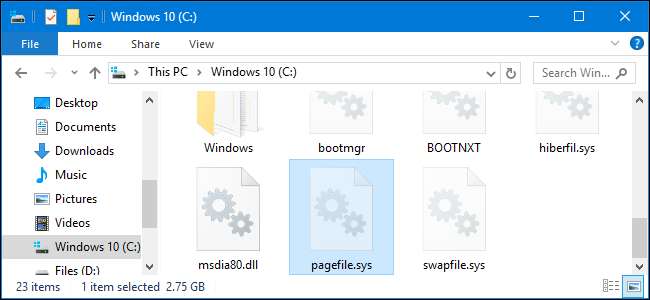
Windows folosește un fișier de paginare , cunoscut și ca fișier de pagină, ca memorie virtuală suplimentară atunci când memoria RAM se umple. Windows vă poate șterge fișierul de pagină de fiecare dată când închideți, asigurându-vă că nu sunt lăsate date sensibile în fișierul de pagină de pe unitate.
Cum funcționează acest lucru
LEGATE DE: Ce este fișierul de pagină Windows și ar trebui să îl dezactivați?
Când opriți computerul, memoria RAM a sistemului este întotdeauna ștearsă - este ștearsă ori de câte ori pierde puterea. Dar fișierul paginii nu este. Dacă sunteți îngrijorat de cineva care caută date sensibile care pot fi lăsate în fișierul paginii dvs., Windows îl poate șterge de fiecare dată când închideți. Face acest lucru scriind 0 în fiecare bit al fișierului paginii, suprascriind orice date existente. Dacă cineva scoate hard disk-ul de pe computer, nu poate inspecta fișierul paginii pentru a găsi date potențial sensibile care ar fi putut fi stocate în memorie.
Există un real dezavantaj în activarea acestei funcții. Va face computerul să dureze mult mai mult până la oprire. Timpul de oprire poate merge de la câteva secunde la câteva minute, sau chiar mai mult. Depinde de cât de rapid este hard diskul computerului și de cât de mare este fișierul dvs. de pagină. Acesta este motivul pentru care Windows nu șterge automat fișierul paginii la închidere în mod implicit. Este un compromis și pe care majoritatea oamenilor nu l-ar dori.
Vă recomandăm în schimb criptarea
LEGATE DE: Cum se activează criptarea pe disc complet pe Windows 10
În loc să vă bazați pe ștergerea fișierului paginii, vă recomandăm configurarea criptării pe disc complet pe computerul dvs. Windows, dacă este posibil. Dacă fișierul dvs. de pagină este stocat pe o unitate criptată, nu trebuie să îl ștergeți de fiecare dată când închideți - și fișierul de pagină va fi criptat. Asta înseamnă că nimeni nu poate trage unitatea și poate încerca să examineze fișierul paginii fără a avea cheia dvs. de criptare.
Mai important, criptarea împiedică atacatorii să privească toate celelalte fișiere de pe hard disk. Dar, dacă stocați fișierul de pagină pe o unitate necriptată sau dacă o organizație folosește sisteme de client subțire, această opțiune poate fi utilă.
Utilizatori de acasă: Ștergeți fișierul de pagină la închidere cu Editorul de registry
Dacă aveți o ediție Windows Home, va trebui să editați registrul Windows pentru a face aceste modificări. Puteți face acest lucru și dacă aveți Windows Pro sau Enterprise, dar vă simțiți mai confortabil să lucrați în registru, spre deosebire de Editorul de politici de grup. (Totuși, dacă aveți Pro sau Enterprise, vă recomandăm să utilizați Editorul de politici de grup mai ușor, așa cum este descris în secțiunea următoare.)
Avertisment standard: Editorul de registry este un instrument puternic și utilizarea abuzivă a acestuia poate face sistemul dvs. instabil sau chiar inoperabil. Acesta este un hack destul de simplu și atâta timp cât respectați instrucțiunile, nu ar trebui să aveți probleme. Acestea fiind spuse, dacă nu ați mai lucrat cu el până acum, vă recomandăm să citiți despre cum se utilizează Editorul de registry înainte de a începe. Și cu siguranță faceți o copie de rezervă a registrului (și computerul tau !) înainte de a face modificări.
LEGATE DE: Învățarea utilizării editorului de registru ca un profesionist
Mai întâi, deschideți Editorul de registru apăsând Windows + R, tastând „regedit” în dialogul Executare care apare și apăsând Enter.
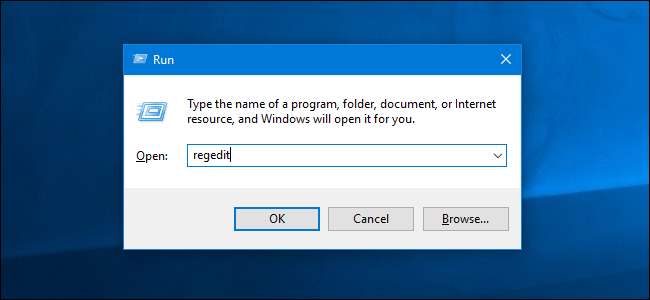
Utilizați bara laterală din stânga pentru a naviga la următoarea tastă.
HKEY_LOCAL_MACHINE \ SYSTEM \ CurrentControlSet \ Control \ Session Manager \ Memory Management
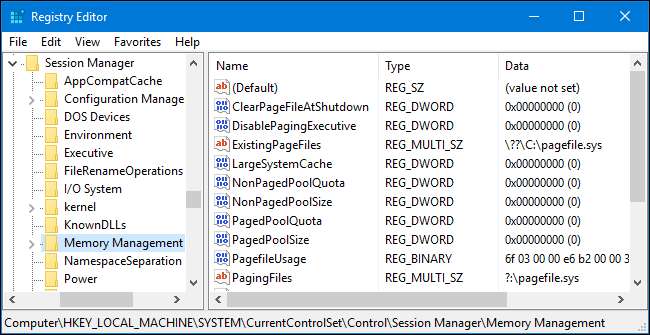
Ar trebui să vedeți o setare „ClearPageFileAtShutdown” în panoul din dreapta. Dacă nu, faceți clic dreapta pe tasta „Memory Management” din panoul din stânga, selectați Nou> Valoare DWORD (pe 32 de biți) și introduceți „ClearPageFileAtShutdown” ca nume.
Faceți dublu clic pe
ClearPageFileAtShutdown
valoare, setați introduceți „1” în caseta de date a valorii și apăsați Enter.
Acum puteți închide fereastra Editorului de registry.
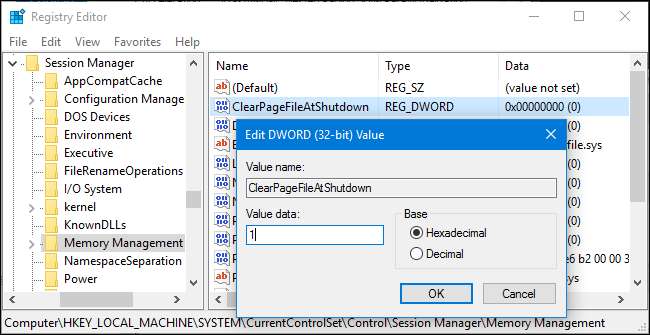
Dacă doriți ca Windows să nu mai șteargă fișierul paginii la închidere, reveniți aici, faceți dublu clic pe
ClearPageFileAtShutdown
și setați-l înapoi la „0”.
Descărcați hack-ul nostru de registru cu un singur clic

LEGATE DE: Cum să vă creați propriile hacks-uri ale registrului Windows
Am creat două hack-uri de registru descărcabile care fac treaba pentru dvs. Unul dezactivează setarea „ClearPageFileAtShutdown” și o activează. Descărcați arhiva de mai jos, faceți dublu clic pe hack-ul de registry pe care doriți să îl utilizați și adăugați informațiile în registrul dvs.
Descărcați Hacks ClearPageFileAtShutdown
Acestea sunt într-adevăr doar două fișiere .REG mici care modifică valoarea de registry pe care v-am arătat-o cum să modificați mai sus. Dacă vreți vreodată să vedeți ce face un fișier .REG, puteți să faceți clic dreapta pe el și să selectați „Editați”. Și, dacă vă place să modificați registrul, puteți creați propriile hack-uri de registru .
Utilizator Pro și Enterprise: utilizați Editorul de politici de grup
LEGATE DE: Utilizarea Editorului de politici de grup pentru a vă regla PC-ul
Dacă utilizați o ediție Professional sau Enterprise pentru Windows, cel mai simplu mod de a face ca Windows să șteargă fișierul paginii la închidere este folosind Editorul de politici de grup local. Este un instrument destul de puternic, deci dacă nu l-ați folosit niciodată înainte, merită să vă alocați ceva timp învață ce poate face . De asemenea, dacă sunteți într-o rețea de companie, faceți o favoare tuturor și consultați mai întâi administratorul. Dacă computerul dvs. de lucru face parte dintr-un domeniu, este, de asemenea, probabil ca acesta să facă parte dintr-o politică de grup de domenii care oricum va înlocui politica de grup locală.
Pentru a-l deschide, apăsați Windows + R pe tastatură, tastați „gpedit.msc” în caseta de dialog Executare care apare și apăsați „Enter”.
Dacă vedeți un mesaj de eroare care spune că gpedit.msc nu a fost găsit, utilizați o ediție Windows Home. Nu puteți utiliza acest instrument.
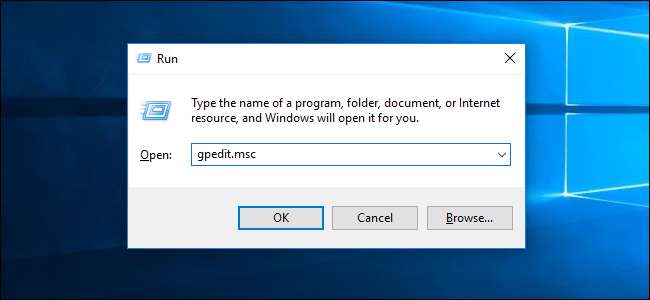
În panoul din stânga, navigați la folderul Local Computer Policy> Computer Configuration> Windows Settings> Security Settings> Local Policies> Security Options.
Găsiți opțiunea „Închidere: ștergeți fișierul paginii de memorie virtuală” în panoul din dreapta și faceți dublu clic pe ea.
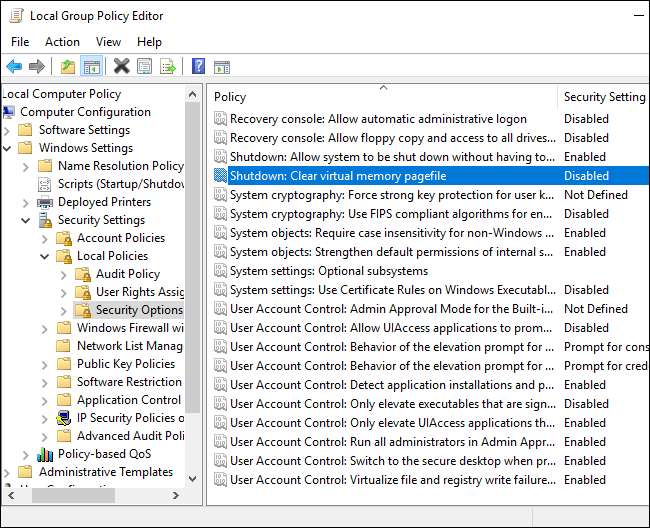
Faceți clic pe opțiunea „Enabled” din fereastra de proprietăți care apare și faceți clic pe „OK”. Windows va șterge acum fișierul paginii de fiecare dată când închideți.
Acum puteți închide fereastra editorului de politici de grup.
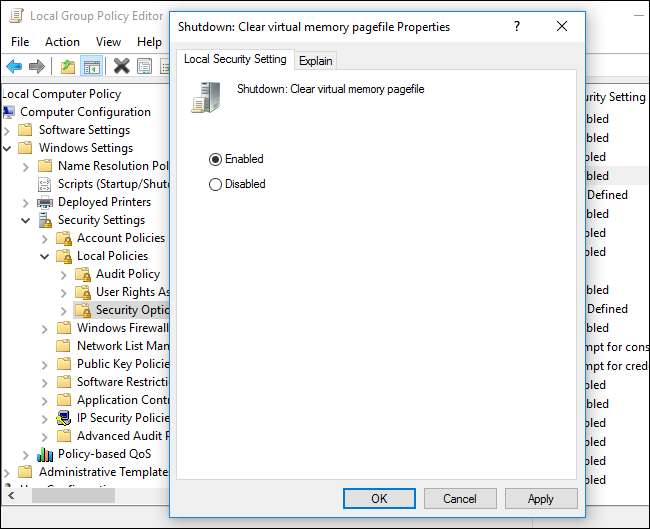
Dacă vreți vreodată să opriți Windows de la ștergerea fișierului paginii de fiecare dată când închideți, reveniți aici, faceți dublu clic pe setarea „Închidere: Ștergeți fișierul de pagină de memorie virtuală” și selectați opțiunea „Dezactivat”.







